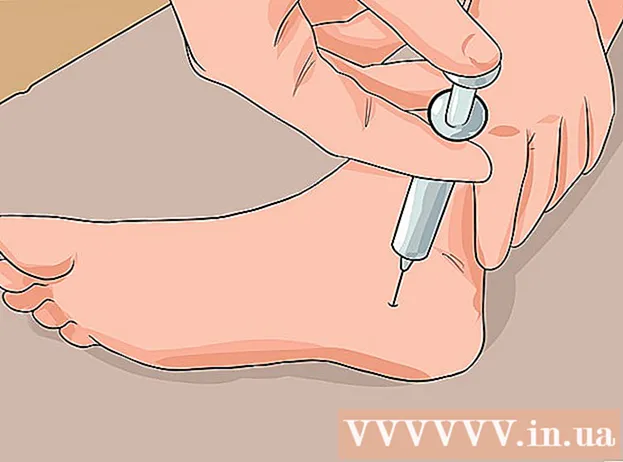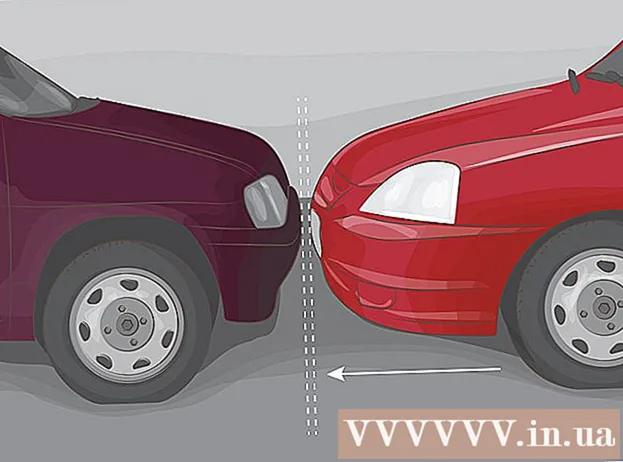Автор:
Peter Berry
Дата На Създаване:
13 Юли 2021
Дата На Актуализиране:
1 Юли 2024

Съдържание
В тази статия wikiHow ви учи как да създадете LAN (Local Area Network), позволяваща на компютрите и свързаните устройства да разговарят и да имат достъп до интернет.
Стъпки
Част 1 от 3: Определете мрежата, от която се нуждаете
Пребройте броя на компютрите за свързване. Когато инсталирате LAN, трябва да знаете броя на компютрите, свързани към мрежата чрез Ethernet. Това ще определи броя на необходимите портове.
- Ако броят на компютрите, които трябва да бъдат свързани, е 4 или по-малко, просто използвайте рутер. Ако имате повече от 4 машини, имате нужда от превключвател, за да удължите броя на портовете, налични на рутера.

Решете дали да създадете безжична мрежа или не. Ако искате устройството ви да се свързва безжично, ще ви е необходим рутер, който може да излъчва безжични мрежи. Повечето рутери на пазара имат тази възможност.- Превключвателят не позволява свързването на безжични устройства, може да се използва само в кабелни LAN мрежи или удължава броя на портовете, налични на рутера.

Решете дали устройствата в мрежата могат да имат достъп до интернет. Ако искате всички свързани устройства да имат достъп до интернет, ще ви е необходим рутер, който да се справи с връзката. Ако не се изисква мрежова връзка, просто използвайте превключвател.
Изчислете разстоянието между жични устройства. Това не е проблем в домовете, но мрежовият кабел не може да бъде по-дълъг от 100 m. Ако искате да свържете проводници, по-дълги от 100 m, трябва да използвате превключвател като посредник.
Помислете за бъдещите нужди. Ако вече използвате целия порт, трябва да помислите за удължаване на порта, за да можете да свържете повече устройства в бъдеще. реклама
Част 2 от 3: Основна настройка на LAN
Подгответе хардуерните устройства. За да създадете LAN, ви е необходим рутер или комутатор, действащ като център на мрежата. Тези устройства ще насочват информацията към подходящите компютри.
- Рутер автоматично ще присвоява IP адреси на всяко устройство в мрежата. Това е необходимо, ако искате да споделите вашата интернет връзка със свързани устройства. Препоръчително е да настроите мрежата с вашия рутер, дори ако не възнамерявате да споделяте интернет връзката.
- Ключове е по-простата версия на рутера. Той позволява на свързаните устройства да комуникират помежду си, но не назначава автоматично IP адреси и не споделя интернет връзка. Превключвателят е най-подходящ, когато се използва за удължаване на броя на LAN портовете, налични в мрежата, тъй като може да бъде свързан към рутер.
Настройте рутера. Нямате нужда от сложна настройка на основна LAN. Просто включете захранването, близо до модема, ако искате да споделите интернет връзка.
Свържете модема към рутера (ако е необходимо). Ако планирате да споделяте интернет връзка чрез модем, свържете модема към порта WAN / INTERNET на рутера. Този порт обикновено е с различен цвят от другите портове.
Свържете превключвателя към рутера (ако е необходимо). Ако използвате превключвател за удължаване на порта на вашия рутер, ще трябва да включите Ethernet кабел във всеки LAN порт на вашия рутер и да превключите. Ето как да разширите мрежата до всички LAN портове на комутатора.
Свържете компютъра към LAN порта. Използвайте Ethernet кабел, за да свържете всеки компютър към LAN порта на рутера или комутатора. Не е нужно да се грижите за реда, в който са свързани портовете.
- Ethernet кабелите не могат да предават данни правилно, ако дължината е повече от 100 m.
Настройте компютър като DHCP сървър, ако използвате превключвателя. Ако използвате комутатора си само като мрежов концентратор, настройте един компютър като DHCP сървър (Протокол за динамична конфигурация на хоста), така че всички компютри в мрежата да могат лесно да получават адреси IP.
- Можете бързо да създадете DHCP сървър на компютъра си, като инсталирате помощната програма за междинен софтуер.
- Останалите компютри в мрежата автоматично ще получат IP адрес, когато сървърът работи, стига да е настроен като такъв.
Тествайте мрежата на всеки компютър. След като компютрите получат IP адреси, компютрите могат да говорят помежду си по мрежата. Ако използвате рутера за споделяне на интернет, всеки компютър може да има достъп до интернет.
Настройте споделяне на принтер и файлове. След настройването на мрежата не можете да виждате данните на други компютри, освен ако тези машини не имат разрешено споделяне на файлове. Можете да настроите споделяне на файлове, папки, устройства, принтери с устройства в мрежата, така че всеки в мрежата или само определени потребители да имат достъп до данните. реклама
Част 3 от 3: Настройване на безжична мрежа
Настройте рутера. Когато настройвате безжичния си рутер, трябва да имате предвид няколко неща:
- За лесно отстраняване на неизправности е добре да поставите рутера близо до модема.
- Препоръчително е да поставите рутера на централно място, за да увеличите максимално покритието.
- По време на инсталационния процес трябва да свържете компютър към рутера чрез Ethernet кабел.
Свържете компютъра към един от LAN портовете на рутера. Ще използвате уеб браузъра на компютъра си, за да конфигурирате безжичната мрежа на вашия рутер.
Отворете уеб браузър на вашия компютър. Можете да използвате всеки браузър.
Въведете IP адреса на рутера. Можете да видите отпечатания IP адрес в долната част на рутера или в придружаващата документация. Ако не можете да го намерите, можете да опитате следното:
- Windows - щракнете с десния бутон върху бутона Network в системната област → щракнете върху Open Network and Sharing Center → щракнете върху връзката Ethernet → щракнете върху Details → Намерете раздела Default Gateway, за да видите IP адреса на вашия рутер.
- Mac - щракнете върху менюто на Apple и изберете Системни предпочитания → щракнете върху Мрежа → щракнете върху Ethernet връзка → потърсете раздела Рутер, за да видите IP адреса.
Влезте в акаунта на администратора. Трябва да влезете във вашия акаунт в рутера. Информацията за вход по подразбиране зависи от модела на продукта, който използвате, но потребителското име обикновено е "администратор", а паролата е "администратор", "парола" или оставена празна.
- Можете да потърсите типа на модема си на https://portforward.com/router-password/, за да намерите информацията за вход по подразбиране.
Отворете елемента Безжичен (Безжично) в настройките на рутера. Местоположението и терминологията на този раздел ще варират за всеки рутер.
Променете името на мрежата в полето SSID или „Име на мрежата“. Това е името, показано в списъка с налични мрежи.
Изберете стандарт за сигурност WPA2-Личен. Това е най-добрият стандарт за сигурност на рутерите. Избягвайте да използвате WPA и WEP, освен ако не се налага да свързвате по-стари, несъвместими устройства.
Създайте силни пароли. Това е паролата, използвана за свързване към мрежата. Това поле може да бъде наречено „Предварително споделен ключ“.
Не забравяйте да активирате безжичната мрежа. В зависимост от маршрутизатора, който използвате, може да се наложи да поставите отметка в квадратчето или да щракнете върху бутон в горната част на менюто Wireless, за да активирате безжичната мрежа.
Щракнете върху бутона Запазете (Запазване) или Приложи (Приложи). Това е операцията за запазване на промените на рутера.
Изчакайте рутерът да се рестартира. Ще трябва да изчакате няколко минути, докато рутерът се рестартира и свърже в мрежа.
Свържете безжичното устройство към безжичната мрежа. След като имате мрежа, ще видите името на мрежата, показано в списъка с налични мрежи на безжичните устройства в обхват. При свързване към мрежата потребителите са помолени да въведат паролата, която току-що сте задали.
- Компютърът, свързан към рутера чрез Ethernet, не трябва да въвежда паролата.